Számos iPhone 3G felhasználó tapasztalta, hogy az iPhone 3G lassulása az iOS 4.0 frissítés után, ami jelentős teljesítményromlást eredményezett az iOS frissítést követően. Az iPhone 3GS felhasználói általában átfogó teljesítményjavulásról számolnak be az új frissítéssel, de az eredeti Az iPhone 3G felhasználók lassú alkalmazásindításról, késleltetett reakciókról és általában rossz interfészről számoltak be fogékonyság.
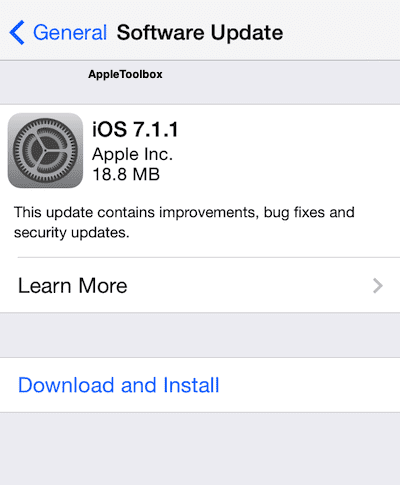
Tartalom
-
Az iPhone 3G lassú az iOS 4.0 frissítése után
- A DFU-visszaállítás végrehajtásához kövesse az alábbi lépéseket:
- Kapcsolódó hozzászólások:
Az iPhone 3G lassú az iOS 4.0 frissítése után
Hajtsa végre a „hard reset”-et. Tartsa lenyomva egyszerre az alvó/ébresztés és az otthoni gombot nagyjából 15-20 másodpercig, amíg a képernyő ki nem kapcsol, majd megjelenik egy Apple logó, ami az újraindítást jelzi. Egyes felhasználók (furcsa módon) arról számoltak be, hogy jól teljesít kettő hard reset megoldja a lassúság problémáját.
Visszaállítás, de nem biztonsági másolatból. Úgy tűnik, hogy az iPhone biztonsági másolataiból származó rossz megőrzési adatok teljesítményproblémákat okozhatnak. Az új telefonként való visszaállítás törli a névjegyeket és egyéb adatokat, de megoldhatja a problémát.
Ehhez csatlakoztassa iPhone vagy iPod touch készülékét a számítógépéhez, kattintson a „Visszaállítás” elemre az iTunes alkalmazásban, majd válassza a „Beállítás új telefonként” lehetőséget.
Szabadítson fel helyet. Győződjön meg arról, hogy iPhone-ján a rendelkezésre álló memória legalább 10%-a szabad. Az OS X-alapú rendszerek, például az iOS 4.0, szükség lehet némi szabad helyre a megfelelő működéshez.
Zárja be a megnyitott Safari ablakokat. Az egyik iOS-alkalmazás, amely memóriát fogyaszt a háttérben, a Safari. Zárja be az összes nem használt ablakot az alkalmazásban úgy, hogy megnyomja az oldalváltó gombot a képernyő jobb alsó részén, majd kattintson az X-re az egyes oldalak bal felső sarkában.
Kapcsolja ki a Spotlightot. Lépjen a Beállítások -> Általános -> Kezdőlap gomb -> Spotlight Search menüpontra, és mindegyikre koppintva kapcsolja ki az összes opciót. Ezután hajtsa végre a hard reset-et az alvás/ébresztés és a Home gomb egyidejű lenyomva tartásával nagyjából 15-20 másodpercig, amíg a képernyő ki nem kapcsol, majd megjelenik az Apple logó, ami az újraindítást jelzi.
Kísérletezhet csak néhány opció kikapcsolásával, de a legtöbb felhasználó csak akkor számol be jelentős sebességnövekedésről, ha minden opció ki van kapcsolva.
Kapcsolja ki az MMS-t. Lépjen a Beállítások > Üzenetek > MMS-üzenetek menüpontra, és csúsztassa az MMS-üzeneteket „Ki” állásba, majd hajtsa végre a hardver-visszaállítást a fent leírtak szerint.
DFU visszaállítás. Fárasztó folyamat, de néhány felhasználó számára drámai teljesítményjavulást eredményezett.

A DFU-visszaállítás végrehajtásához kövesse az alábbi lépéseket:
1.Készítsen biztonsági másolatot telefonjáról és őrizze meg az adatokat. Kövesse az ebben található lépéseket Az Apple Tudásbázis cikke a vásárlások átviteléhez és az iPhone biztonsági mentéséhez.
2. Helyezze az iPhone-t DFU módba. Csatlakoztassa iPhone-ját a számítógéphez, és nyissa meg az iTunes alkalmazást (ha nem nyílik meg automatikusan). Tartsa lenyomva a felső (alvás/ébresztés) és a kezdőgombot pontosan 10 másodpercig, majd engedje fel a felső (alvás/ébresztés) gombot, de tartsa lenyomva a kezdőlap gombot amíg az iTunes meg nem jeleníti azt az üzenetet, hogy helyreállítási módban lévő telefont észleltek.
3. Visszaállítás. Nyomja meg a visszaállítás gombot, és hagyja, hogy a telefon befejezze a visszaállítási adatokat. Miután elkészült, válassza ki beállítani új telefonként.
4. Állítsa vissza a biztonsági másolatot (opcionális). Ezután újra visszaállíthatja a telefont a normál módon (nem DFU módban) a legutóbbi biztonsági másolat használatával, nem pedig új telefonként. Azonban, ez az eredeti probléma visszatérését okozhatja egyes esetekben. Ha a probléma visszatér, kövesse az 1–3. lépéseket, és ne állítsa vissza a biztonsági másolatot.
Visszacsatolás? [e-mail védett].

Az A/UX Apple-re való korai megjelenése óta a technológia megszállottja, Sudz (SK) felelős az AppleToolBox szerkesztői irányításáért. Székhelye Los Angeles, CA.
A Sudz a macOS-re szakosodott, mivel az évek során több tucat OS X és macOS fejlesztést tekintett át.
Korábbi életében Sudz segítette a Fortune 100-as cégeket technológiai és üzleti átalakítási törekvéseik megvalósításában.